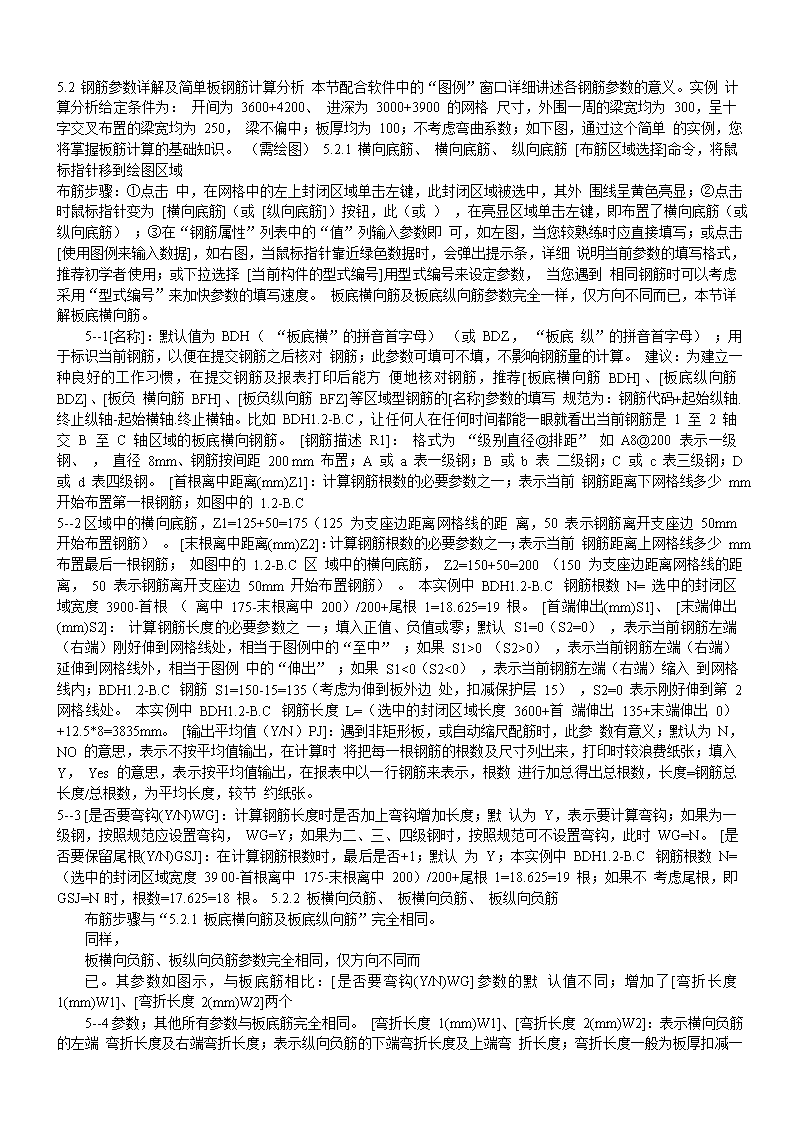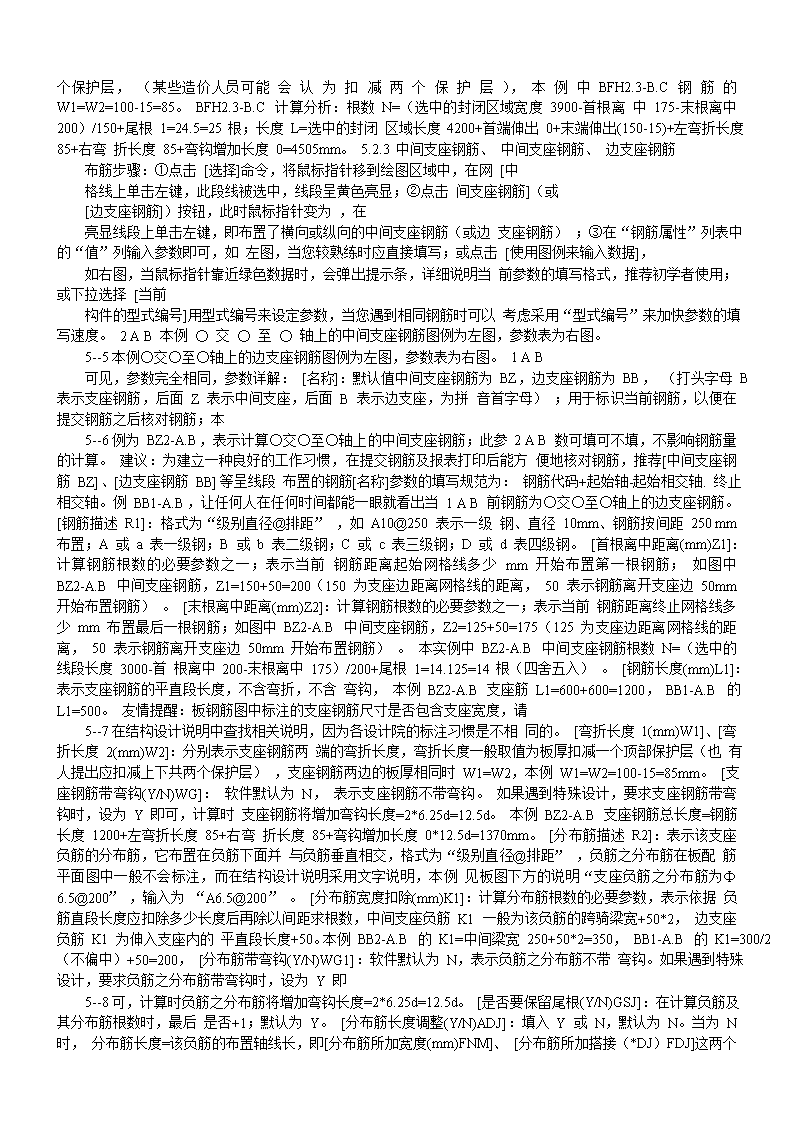- 64.50 KB
- 2022-06-16 12:15:40 发布
- 1、本文档共5页,可阅读全部内容。
- 2、本文档内容版权归属内容提供方,所产生的收益全部归内容提供方所有。如果您对本文有版权争议,可选择认领,认领后既往收益都归您。
- 3、本文档由用户上传,本站不保证质量和数量令人满意,可能有诸多瑕疵,付费之前,请仔细先通过免费阅读内容等途径辨别内容交易风险。如存在严重挂羊头卖狗肉之情形,可联系本站下载客服投诉处理。
- 文档侵权举报电话:19940600175。
5.2钢筋参数详解及简单板钢筋计算分析本节配合软件中的“图例”窗口详细讲述各钢筋参数的意义。实例计算分析给定条件为:开间为3600+4200、进深为3000+3900的网格尺寸,外围一周的梁宽均为300,呈十字交叉布置的梁宽均为250,梁不偏中;板厚均为100;不考虑弯曲系数;如下图,通过这个简单的实例,您将掌握板筋计算的基础知识。(需绘图)5.2.1横向底筋、横向底筋、纵向底筋[布筋区域选择]命令,将鼠标指针移到绘图区域布筋步骤:①点击中,在网格中的左上封闭区域单击左键,此封闭区域被选中,其外围线呈黄色亮显;②点击时鼠标指针变为[横向底筋](或[纵向底筋])按钮,此(或),在亮显区域单击左键,即布置了横向底筋(或纵向底筋);③在“钢筋属性”列表中的“值”列输入参数即可,如左图,当您较熟练时应直接填写;或点击[使用图例来输入数据],如右图,当鼠标指针靠近绿色数据时,会弹出提示条,详细说明当前参数的填写格式,推荐初学者使用;或下拉选择[当前构件的型式编号]用型式编号来设定参数,当您遇到相同钢筋时可以考虑采用“型式编号”来加快参数的填写速度。板底横向筋及板底纵向筋参数完全一样,仅方向不同而已,本节详解板底横向筋。5--1[名称]:默认值为BDH(“板底横”的拼音首字母)(或BDZ,“板底纵”的拼音首字母);用于标识当前钢筋,以便在提交钢筋之后核对钢筋;此参数可填可不填,不影响钢筋量的计算。建议:为建立一种良好的工作习惯,在提交钢筋及报表打印后能方便地核对钢筋,推荐[板底横向筋BDH]、[板底纵向筋BDZ]、[板负横向筋BFH]、[板负纵向筋BFZ]等区域型钢筋的[名称]参数的填写规范为:钢筋代码+起始纵轴.终止纵轴-起始横轴.终止横轴。比如BDH1.2-B.C,让任何人在任何时间都能一眼就看出当前钢筋是1至2轴交B至C轴区域的板底横向钢筋。[钢筋描述R1]:格式为“级别直径@排距”如A8@200表示一级钢、,直径8mm、钢筋按间距200mm布置;A或a表一级钢;B或b表二级钢;C或c表三级钢;D或d表四级钢。[首根离中距离(mm)Z1]:计算钢筋根数的必要参数之一;表示当前钢筋距离下网格线多少mm开始布置第一根钢筋;如图中的1.2-B.C5--2区域中的横向底筋,Z1=125+50=175(125为支座边距离网格线的距离,50表示钢筋离开支座边50mm开始布置钢筋)。[末根离中距离(mm)Z2]:计算钢筋根数的必要参数之一;表示当前钢筋距离上网格线多少mm布置最后一根钢筋;如图中的1.2-B.C区域中的横向底筋,Z2=150+50=200(150为支座边距离网格线的距离,50表示钢筋离开支座边50mm开始布置钢筋)。本实例中BDH1.2-B.C钢筋根数N=选中的封闭区域宽度3900-首根(离中175-末根离中200)/200+尾根1=18.625=19根。[首端伸出(mm)S1]、[末端伸出(mm)S2]:计算钢筋长度的必要参数之一;填入正值、负值或零;默认S1=0(S2=0),表示当前钢筋左端(右端)刚好伸到网格线处,相当于图例中的“至中”;如果S1>0(S2>0),表示当前钢筋左端(右端)延伸到网格线外,相当于图例中的“伸出”;如果S1<0(S2<0),表示当前钢筋左端(右端)缩入到网格线内;BDH1.2-B.C钢筋S1=150-15=135(考虑为伸到板外边处,扣减保护层15),S2=0表示刚好伸到第2网格线处。本实例中BDH1.2-B.C钢筋长度L=(选中的封闭区域长度3600+首端伸出135+末端伸出0)+12.5*8=3835mm。[输出平均值(Y/N)PJ]:遇到非矩形板,或自动缩尺配筋时,此参数有意义;默认为N,NO的意思,表示不按平均值输出,在计算时将把每一根钢筋的根数及尺寸列出来,打印时较浪费纸张;填入Y,Yes的意思,表示按平均值输出,在报表中以一行钢筋来表示,根数进行加总得出总根数,长度=钢筋总长度/总根数,为平均长度,较节约纸张。5--3[是否要弯钩(Y/N)WG]:计算钢筋长度时是否加上弯钩增加长度;默认为Y,表示要计算弯钩;如果为一级钢,按照规范应设置弯钩,WG=Y;如果为二、三、四级钢时,按照规范可不设置弯钩,此时WG=N。[是否要保留尾根(Y/N)GSJ]:在计算钢筋根数时,最后是否+1;默认为Y;本实例中BDH1.2-B.C钢筋根数N=(选中的封闭区域宽度3900-首根离中175-末根离中200)/200+尾根1=18.625=19根;如果不考虑尾根,即GSJ=N时,根数=17.625=18根。5.2.2板横向负筋、板横向负筋、板纵向负筋布筋步骤与“5.2.1板底横向筋及板底纵向筋”完全相同。同样,板横向负筋、板纵向负筋参数完全相同,仅方向不同而已。其参数如图示,与板底筋相比:[是否要弯钩(Y/N)WG]参数的默认值不同;增加了[弯折长度1(mm)W1]、[弯折长度2(mm)W2]两个5--4参数;其他所有参数与板底筋完全相同。[弯折长度1(mm)W1]、[弯折长度2(mm)W2]:表示横向负筋的左端弯折长度及右端弯折长度;表示纵向负筋的下端弯折长度及上端弯
折长度;弯折长度一般为板厚扣减一个保护层,(某些造价人员可能会认为扣减两个保护层),本例中BFH2.3-B.C钢筋的W1=W2=100-15=85。BFH2.3-B.C计算分析:根数N=(选中的封闭区域宽度3900-首根离中175-末根离中200)/150+尾根1=24.5=25根;长度L=选中的封闭区域长度4200+首端伸出0+末端伸出(150-15)+左弯折长度85+右弯折长度85+弯钩增加长度0=4505mm。5.2.3中间支座钢筋、中间支座钢筋、边支座钢筋布筋步骤:①点击[选择]命令,将鼠标指针移到绘图区域中,在网[中格线上单击左键,此段线被选中,线段呈黄色亮显;②点击间支座钢筋](或[边支座钢筋])按钮,此时鼠标指针变为,在亮显线段上单击左键,即布置了横向或纵向的中间支座钢筋(或边支座钢筋);③在“钢筋属性”列表中的“值”列输入参数即可,如左图,当您较熟练时应直接填写;或点击[使用图例来输入数据],如右图,当鼠标指针靠近绿色数据时,会弹出提示条,详细说明当前参数的填写格式,推荐初学者使用;或下拉选择[当前构件的型式编号]用型式编号来设定参数,当您遇到相同钢筋时可以考虑采用“型式编号”来加快参数的填写速度。2AB本例○交○至○轴上的中间支座钢筋图例为左图,参数表为右图。5--5本例○交○至○轴上的边支座钢筋图例为左图,参数表为右图。1AB可见,参数完全相同,参数详解:[名称]:默认值中间支座钢筋为BZ,边支座钢筋为BB,(打头字母B表示支座钢筋,后面Z表示中间支座,后面B表示边支座,为拼音首字母);用于标识当前钢筋,以便在提交钢筋之后核对钢筋;本5--6例为BZ2-A.B,表示计算○交○至○轴上的中间支座钢筋;此参2AB数可填可不填,不影响钢筋量的计算。建议:为建立一种良好的工作习惯,在提交钢筋及报表打印后能方便地核对钢筋,推荐[中间支座钢筋BZ]、[边支座钢筋BB]等呈线段布置的钢筋[名称]参数的填写规范为:钢筋代码+起始轴-起始相交轴.终止相交轴。例BB1-A.B,让任何人在任何时间都能一眼就看出当1AB前钢筋为○交○至○轴上的边支座钢筋。[钢筋描述R1]:格式为“级别直径@排距”,如A10@250表示一级钢、直径10mm、钢筋按间距250mm布置;A或a表一级钢;B或b表二级钢;C或c表三级钢;D或d表四级钢。[首根离中距离(mm)Z1]:计算钢筋根数的必要参数之一;表示当前钢筋距离起始网格线多少mm开始布置第一根钢筋;如图中BZ2-A.B中间支座钢筋,Z1=150+50=200(150为支座边距离网格线的距离,50表示钢筋离开支座边50mm开始布置钢筋)。[末根离中距离(mm)Z2]:计算钢筋根数的必要参数之一;表示当前钢筋距离终止网格线多少mm布置最后一根钢筋;如图中BZ2-A.B中间支座钢筋,Z2=125+50=175(125为支座边距离网格线的距离,50表示钢筋离开支座边50mm开始布置钢筋)。本实例中BZ2-A.B中间支座钢筋根数N=(选中的线段长度3000-首根离中200-末根离中175)/200+尾根1=14.125=14根(四舍五入)。[钢筋长度(mm)L1]:表示支座钢筋的平直段长度,不含弯折,不含弯钩,本例BZ2-A.B支座筋L1=600+600=1200,BB1-A.B的L1=500。友情提醒:板钢筋图中标注的支座钢筋尺寸是否包含支座宽度,请5--7在结构设计说明中查找相关说明,因为各设计院的标注习惯是不相同的。[弯折长度1(mm)W1]、[弯折长度2(mm)W2]:分别表示支座钢筋两端的弯折长度,弯折长度一般取值为板厚扣减一个顶部保护层(也有人提出应扣减上下共两个保护层),支座钢筋两边的板厚相同时W1=W2,本例W1=W2=100-15=85mm。[支座钢筋带弯钩(Y/N)WG]:软件默认为N,表示支座钢筋不带弯钩。如果遇到特殊设计,要求支座钢筋带弯钩时,设为Y即可,计算时支座钢筋将增加弯钩长度=2*6.25d=12.5d。本例BZ2-A.B支座钢筋总长度=钢筋长度1200+左弯折长度85+右弯折长度85+弯钩增加长度0*12.5d=1370mm。[分布筋描述R2]:表示该支座负筋的分布筋,它布置在负筋下面并与负筋垂直相交,格式为“级别直径@排距”,负筋之分布筋在板配筋平面图中一般不会标注,而在结构设计说明采用文字说明,本例见板图下方的说明“支座负筋之分布筋为Ф6.5@200”,输入为“A6.5@200”。[分布筋宽度扣除(mm)K1]:计算分布筋根数的必要参数,表示依据负筋直段长度应扣除多少长度后再除以间距求根数,中间支座负筋K1一般为该负筋的跨骑梁宽+50*2,边支座负筋K1为伸入支座内的平直段长度+50。本例BB2-A.B的K1=中间梁宽250+50*2=350,BB1-A.B的K1=300/2(不偏中)+50=200,[分布筋带弯钩(Y/N)WG1]:软件默认为N,表示负筋之分布筋不带弯钩。如果遇到特殊设计,要求负筋之分布筋带弯钩时,设为Y即5--8可,计算时负筋之分布筋将增加弯钩长度=2*6.25d=12.5d。[是否要保留尾根(Y/N)GSJ]:在计算负筋及其分布筋根数时,最后是否+1;默认为Y。[分布筋长度调整(Y/N)ADJ]:填入Y或N,默认为N。当为N时,分布筋长度=该负筋的布置轴线长,即[分布筋所加宽度(mm)FNM]、
[分布筋所加搭接(*DJ)FDJ]这两个参数无意义。一般认为,支座负筋之分布筋长度应扣除与本负筋相垂直的该板其他负筋的伸入板内长度,再加上两个搭接,如本例中BZ2-A.B负筋之分布筋长度=(该负筋布置轴线长3000)-(A-1.3处的负筋伸入长度700)-(B-1.3处的负筋伸入长度720)+搭接长度*2。[分布筋所加宽度(mm)FNM]:在ADJ=Y时有效,表示计算分布筋长度时,以布置负筋的轴线长度为底数,再增加(正值)或扣减(负值)的长度值。一般应填入负值,表示应扣该板中垂直负筋伸入板中的长度。本例BZ2-A.B的FNM=-(700+720)=-1420mm。[分布筋所加搭接(*DJ)FDJ]:在ADJ=Y时有效,表示计算分布筋长度时,以布置负筋的轴线长度为底数,再增加(正值)或扣减(负值)几个搭接长度。一般应填入正值,表示扣除该板中垂直负筋伸入板中长度后再加下几个搭接值。本例BZ2-A.B的FDJ=2,表示增加两个搭接长度。本例BZ2-A.B中间支座负筋之分布筋Ф6.5@200,其根数N=(钢筋长度1200-分布筋宽度扣除350)/200+尾根2=6.25=6根(四舍五入)。本例BB1-A.B边支座负筋之分布筋Ф6.5@200,其根数N=(钢筋长度500-分布筋宽度扣除200)/200+尾根1=2.5=2根(??)。5--9BB1-A.B及BZ2-A.B负筋之分布筋长度=布置负筋的轴线长度3000+分布筋带弯钩0*12.5*d+分布筋长度调整1*[分布筋所加宽度-1420+分布筋所加搭接2*DJ]=3000+0+1*(-1420+2*350)=2280mm。5.3板综合实例计算与分析5.3.1板图5.3.2网格建立及调整在主窗体中,单选构件目录某节点以选中,如“板>2F”,点击右键菜单[新增>图形构件],或主菜单[操作>新增>新增图形],或工具栏中的[新增图形],即进入到ECAD界面中。[新建网格],移动鼠标指针到黑色绘图区域单击某点,(1)点击此点表示新建网格的左下角点;将弹出“创建直线网格”窗体,可以[快速]方式创建或[定制]方式创建;(2)本例用[定制]方式创建,点击[定制]按钮,再分别点击[下开间]、[上开间]、[左进深]、[右进深]等按钮,分别输入网格各方向尺寸,如下图所示;输入完毕后点[确定]按钮,所建网格在绘图区域中显示;(3)点击[网格选择]命令,指针变为,移动指针在任何网格线5--10上单击左键,网格呈黄色选中状态,在网格区域中按住左键拖动鼠标,将网格拖移到绘图区域的中间位置;(4)单击左键下拉面,并配合及选择合适的显示比例及图纸幅[网格选择]命令,尽量使整个网格完全显示并最大化显示在绘图区域,如下图;当采用“快速”方式来新增网格时,需要双击黄色的标注数据以修改标注尺寸;通过、[显示或隐藏指定水平(垂直)标注线]来对、[添加水平(垂直)、[删除水平(垂不同的上下开间标注进行显示或隐藏;通过网格线]来增加水平(垂直)的网格交点;通过直)网格线]来删除通过(5)执行、命令增加的水平或垂直网格交点;[选择]命令,在网格线上单击以选中该段网格线(呈黄色)并执行右键菜单[删除]将(1/A)轴交○~○、B交○~○、,13○34(1/2)交○~○网格线删除;CE或者用shift+5--11[选择]命令连续选择所有要删除的网格线,执行一次[删除]命令即可把所有选中的网格线删除(推荐),如下左图;本步骤为可选步骤,如果不删除此处不需要的网格线,则在布置板底筋及通长负筋时,需要用shift+连续选择,如下右图;[区域选择]命令(6)对于(1/1)交○~○、(1/3)交○~○、(1/C)交○~(1/3)等零碎CDCD3的网格线是没有必要通过[新建网格]命令而要通过[直线]来创建[直的,否则导致网格线太杂乱,或者删除网格线的量增大;点击线]命令,移动指针到直线起止点外,按住左键拖拉画线至终点外;在画线时,没必要画得非常准确,之后通过标注尺寸来正确调整,但必须使其与相垂直的网格线相交,否则无法形成封闭区域,比如画(1/3)交○~○直线时,左图是错误的,中图是正确的,因为左图CD中的直线没有与○、○轴线相交;分别双击黄色的尺寸标注值,CD填入正确的数值并确定,直线即绘制正确,如中图中,分别双击“2057”及“634”修改为“2400”(=4800-2400)“570”及“769”,修改为“1”即可,如右图(理论上应修改为“0”,但软件中最小的标注尺寸为1mm,修改为1mm是不会影响计算结果的;如果所画直
线的起点及终点均在相交的直线上,那么这两个标注尺寸便不会显示)。5--12当图形显示很小的时候,您可能无法双击在尺寸标注上,有可能老是选中其他的图元,此时通过[缩放图形]、[窗口放大]、[窗口平移]等命令放大显示并移动后便可正确操作。本节完成之后网格如下图。本节中任何一地方都可以使用[网格选择]命令来选择并移动网格,但从本节之后请不要使用,否则会造成混乱。5.3.3添加弧形板、斜角板添加弧形板、(1)通过[线变弧]命令直接生成弧形板对于只跨越单个网格的弧形板,只需执行右键菜单[线变弧]命令,选中圆弧后再执行右键菜单[图元属性]命令输入弧的半径或拱高确定即可。5--13如○交○~(1/A)处弧形板,4A用[选择]命令单击选中○交○~(1/A)4A处线段,执行右键菜单[线变弧]命令,当前线段便变成以线段长度为直径的弧线(此时拱高=半径,为半圆);用[选择]命令单击选中此段圆弧,执行右键菜单[图元属性]命令,输入圆弧的半径或拱高,在此输入拱高=1200,确定即可,如图。(2)通过拖拉线段的端点使其延长,再执行[线变弧]、[图元属性]生成弧形板对于跨越两个或两个以上网格的弧形板,由于[线变弧]命令仅适用于单条线段,对于通过shift+连续选择命令选中的即使在同一条直线上的多条线段,[线变弧]命令不起作用;所以,应先通过拖拉其中的某条线段,使其长度=弧形板的弦长,再执行[线变弧]、[图元属性]命令形成正确的弧形板。如○交○~○处的弧形板,由于此弧形跨越了○~(1/2)及A232(1/2)~○两个网格,因此无法直接使用[线变弧]命令;通过3[选择]命令单击选中其中一条线段,使其呈黄色显示,如○~(1/2)交○线2A段,如左图;按住左键将右端点从(1/2)交○点至拖拉至○交○点,A3A如中图;执行右键菜单[线变弧]、[图元属性]命令即得到右图;(3)执行[线变弧],拖拉弧的起点或终点使弧的弦长满足要求,再执行[图元属性]命令5--14对于跨越两个或两个以上网格的弧形板,除了采用第二种方法外,还可以先将其中的某段线先通过右键菜单[线变弧]命令生成弧线,再拖拉弧线的终点到另一线段的终点,使弧线的弦长要求,再选中该段弧线,再执行右键菜单[图元属性]即可(如果是在板左方及板上方的弧形,需要执行右键菜单[翻转]命令)。A23通过如○交○~○处的弧形板,[选择]命令单击选中其中一条线2A段,使其呈黄色显示,如○~(1/2)交○线段,如左图;执行右键菜单[线变弧]命令后如中左图;按住左键将弧的右端点从(1/2)交○点A至拖拉至○交○点,如中右图、右图;执行右键菜单[图元属性]3A命令输入拱高=1200即可。(4)通过点击[直线]命令分割出斜角板[直线]命令,移到右上角处按住左键拖拉画出一条直线,由于左上角起点没有捕捉点,因为可以画到○轴外,使其必然相交,右E下终点由于有网格捕捉,在方框变红时放开左键,即自动捕捉到焦点,如左图;分别双击“2165”及“341”并修改为“2700”“1”、,则斜角板分割完毕,通过[区域选择]、[选择]命令及所有布筋命令便可分别布置钢筋,如右图。5—155.3.4板中开洞板中开洞的目的是为了自动缩尺配筋,如左下角的五边形洞、右下12DE角的圆形洞;而左上角○.○~○.○整个网格范围内没有板底钢筋及通长负筋,虽然也是洞口,但不认为是“板中开洞”,只要在此区域不布置钢筋即可。(1)板中开多边形洞口、、[多边形]命令,[选择]在○.○~○.○板中有一个五边形的洞口,点击12AB指针变为,在开洞区域单击左键,即增加一个洞口;通过命令单击此矩形,如图1;执行[增加顶点]命令,在四边形洞口上边线上单击,将增加一个顶点,如图2;向上拖动新增的此顶点,如图3;如果图形显示太小,通过[缩放窗口]、[窗口放大]命令放大,即可显示清楚,双击并修改各尺寸,使洞口准确定位及洞口尺寸正确,如图4。(2)板中开圆形洞点击[画圆]命令,移动指针到○.○交○.(1/A)区域单击左键,34A[选择]命令并单击此圆,此圆被选中,即在板中开了圆形洞;执行
如图1;执行右键菜单[图元属性]输入圆的半径并确定,如图2;双击定位尺寸进行正确定位,如图3,2274改为2400,1937改为24005--16(此时标注尺寸会自动变为与最近的网格线的标注);(3)板中开其他异形洞如果板中的洞非常不规则,可通过[画多边形]、[增加顶点]、[删除顶点]、[画圆]、[直线]等命令共同形成一个不规则的封闭区域即可(特别注意:必须是封闭区域,否则不能选中)。如下图1,板中的不规则洞口由一个圆加上两条直线形成的封闭区域,图2是通过矩形删除一个顶点后形成的三角形,图3是通过一个圆和一个矩形形成的图形,凡是由直线及圆弧构成的所有不规则图形在本软件中均可实现;在计算板底筋及板通长负筋时,板内部的不规则洞口将被智能扣除,实现智能缩尺配筋。(4)智能缩尺配筋的布筋方法执行[区域选择]命令,先点选板外围区域,再按shift键,点选板内部洞口,此时黄色框选像一个“回”字形一样,如上图,内部的封闭区域即代表洞口,再布置板底筋及板通长负筋即自动缩尺配筋,如下图,选中已经布置的钢筋后,软件用绿色框来表示布筋范围。5--17完成本节,窗体如下显示。5.3.5布置钢筋(1)布置板底横向或纵向筋操作步骤:①点击[布筋区域选择(按住shift键选择多面)]按钮,移到绘图区中的封闭区域单击左键,即选择了此封闭区域,选中的区域外围呈黄色;或者按住shift键再点击其他相邻封闭区域,则可以选择多个封闭区域;应当注意,应连续选择相邻的封闭区域,如果多选跳跃的封闭区域,则只认可布筋单击位置的那个区域,这一点您从布筋后绿色线框可以看出;②单击5--18[横向板底筋]按钮,移到已经选中的封闭区域中单击一次左键,即布置了一个横向板底筋;并自动选中当前钢筋,选中的钢筋呈黄色,并用绿色线框表示当前钢筋的布置范围,如图、、、、;应该注意,不论是单选还是多选,一个布筋最后加上的尾根数均为1;同时注意,一个布筋符号计算一次,即可以重复布筋并重复计算,如图,将计算两次纵向板底筋;③在[钢筋属性]表格中输入当前板[使用图例输入参数]直观地输入参数;底钢筋的相应属性;或者用或者用④点击[当前构件的型式编号]快速输入相同钢筋参数;[纵向板底筋]按钮,移到刚才的布置区域中点击,继续布置当前板的纵向板底筋,再输入钢筋参数……如此循环,直到布置完所有的板底筋。(2)布置横向负筋及纵向负筋操作步骤与布置横向底筋及纵向底筋完全相同,仅第②、④步骤单击的按钮分别改为述。(3)布置中间支座钢筋及边支座钢筋操作步骤:①点击[选择]命令,移到指针到绘图区中的网格线、[布置横向负筋]、[布置纵向负筋],不再赘直线或[线变弧]命令生成的弧线上单击左键,即选中当前直线范围或弧线范围,选中的线条呈黄色,如图、、;同样,按、[边支住shift键单击连续选择其他相邻或不相邻的布筋范围,如、、等;②单击5--19[中间支座钢筋]或座钢筋]按钮,移到已经选中的布筋线上单击左键,即布置了中间支座钢筋或边支座钢筋,支座钢筋的布筋范围用绿色线条表示,上述连续选中范围布筋后分别如图、、、,请注[使用图意第3图中布筋范围可以跳跃;③使用[钢筋属性表格]、例输入参数]或者参数即可。[当前构件型式编号]等功能之一输入在提交钢筋之后,用户对照本书“5.2钢筋参数详解及简单板钢筋计算分析”的基础知识,进行钢筋准确度的检验,您将发现,鲁班钢筋计算的工程量是非常准确的,并且非常智能、灵活。5.4筏板钢筋计算实例如果是不带弧形的筏板,采用“板>D.D.D板”构件计算较方便(详第6章节);如果带有弧形,则必须采用ECAD图形板。前面打下了良好的基础,本节将主讲思路。此实例如下图,其左下角为斜角,右边为弧形。*插图5.4.1网格设置步骤:[新增网格](定制出主网格框架,上下开间均为12000+40000,左进深为9000+18000+15000,右进深为6000+24000+12000,)→[画线](形成左下角斜角)→右捷菜单[线变弧](形成右边弧形区域,通过拖拉直线端点再形成弧或者先形成弧再拖拉弧端点,
5--20最后用右捷菜单[图元属性]设置其“拱高”为“6000”,如图示,)如果您觉得那些不需要的网格线影响视线或为了方便选择布筋区域,您可用右键菜单[删除]将其选中后删除(注意可用shift+)。5.4.2布置钢筋并设置参数步骤:[布筋区域选择(按住shift连续选择多面)](按图选择[横向底筋]→[纵向底筋]→[横向负筋]正确的布筋范围)→→[纵向负筋],并设置各种钢筋参数,如图所示。5—21设置完钢筋参数之后,点[退出],[确定],则此筏板钢筋计算完毕。当然,如果筏板上有集水井,需要添加洞口以智能缩尺配筋,或手工进行简单扣减,并调用“基础>集水井”构件计算集水井的钢筋即可。问:如图,当前支座钢筋跨越了2根梁,分面筋间距为200,怎样布置?需要布置两根钢筋吗?其参数如何设置?*插图答:某根支座钢筋跨越2根梁或2根梁以上时,仍然只布置一根支座钢筋在其中的某根梁上,而通过设置[L1钢筋长度]、[K1分布筋宽度扣除]两个参数进行调整,如本例,钢筋长度L1=600+1200+800=2600(mm),分布筋宽度扣除K1=左梁宽250+右梁宽300+离梁边50*4处-根数调整参数200*2=350(mm)。说明:此负筋之分布筋根数应为(600-125-50)/200+1,(1200-125-150-50*2)/200+1,(800-150-50)/200+1等三个式子之和;软件在计算根数时已默认加1根尾根,所以最后应再加上2根尾根,使扣减值减少2个钢筋间距即相当于增加2根尾根,故[扣减值K1]=125+50+125+150+50*2+150+50-200*2=250+300+50*4-200*2=350(mm)。所以,如图,连续选择所跨跃的两条梁来布置钢筋的的方法是错误的,因为负筋根数将多计算一倍、负筋之分布筋的长度将多计算一倍。问:软件默认的各种钢筋参数在很多情况下都不符合实际,在输入参数时随着梁宽、板厚、负筋之分布筋的不同,每次布筋均需要逐一修改这些参数,如首根离中距离、末根离中距离、弯折长度1、弯折长度2、分布筋描述、分布筋宽度扣除,导致布筋效率较低,有什5--22么技巧可以解决吗?答:这是一个非常重要的技巧,用户必须掌握以提高布筋效率。各种钢筋的默认参数均存在于型式编号为“钢筋代码1”的用户类别的钢筋中,即横向底筋、纵向底筋、横向负筋、纵向负筋、中间支座钢筋、边支座钢筋分别存于BDH1、BDZ1、BFH1、BFZ1、BZ1、BB1中,您通过点击[构件型式编号列表]按钮进入到“型式编号”窗体中,在“型式编号列表”中逐一单击左键选择某编号,在“详细定义”中逐一修改其参数,修改完毕确定即可。之后您将发现,新增布置钢筋时,其默认参数将是您自己定制过的,那么在很多情况下仅需修改[钢筋描述]、支座钢筋的[钢筋长度L1]、[分布筋所加宽度FNM]等少量的参数即可,对于效率的提升是惊人的。比如,设计说明中明确负筋之分布筋为Ф6.5@250,将型式编号BZ1、BB1的[分布筋描述R2]修改为“A6.5@250”即可。所以,请不要删除这些软件自行建立的用户钢筋,它保存着钢筋参数的默认值,在没有其他同类钢筋的型式编号时将之删除会导致软件在提交钢筋时非法退出。问:某屋面板结构图说明为“双层双向钢筋,未注明的钢筋为Ф6.5@200”,并且在板平面图中标注了正常的板底筋、支座负筋,在软件中该怎样布筋及设置参数?答:①先按照一般方法将正常的板底筋、支座负筋(含负筋之分布筋)布置并设置其参数;②此时我们发现,支座负筋没有覆盖的地方并不满足“双层双向”之要求,此范围的上层钢筋属于未注明的Ф6.5@200,单击[布筋区域选择]命令选中此网格,再单击、、(不考虑弯折长度时)或者(考虑弯折长度时)布置支座负5--23筋没有覆盖范围的上层钢筋,软件允许我们重复布置同类钢筋;③此处上层未注横向钢筋的长度=横向轴线长-左边支座筋伸入长度右边支座筋伸入长度+搭接长度DJ*2,所以将其[首端伸出s1]设为:-(左边支座筋伸入长度-搭接长度DJ),[末端伸出s2]设为:-(右边支座筋伸入长度-搭接长度DJ)根数=(纵向网格尺寸-下方支座负;筋伸入长度-上方支座负筋伸入长度-50*2)/间距+1,将[首根离中距离Z1]设为(下方支座负筋伸入长度+50),Z2值如法炮制。简言之,通过重复布置钢筋、灵活设置[伸出或缩入长度]、灵活设置[离中距离],便可变通计算各种各样的非正常设计的板钢筋。问:在计算尾根时,软件默认为最后加上1根;比如,在一个“田”字形的板中,笔画代表梁,但其为一整块板,配筋是贯穿整块板的,如图,计算根数时扣减相应支座及“退50”后,尾根应该加上2,该怎样设置?答:规则为“将[离中距离]之和减小一个间距,相当于加上一个尾根”。设置外围梁宽300,内十字梁250,居中布置,纵向底筋间距为200,则确保其离中距离之和Z1+Z2=左边(150+50)+中间(250+50*2)+右边(150+50)-200=550,此时根数=(7200-550)/200+1=34.25=34(四舍五入),即可确保根数是正确的;请思考,如果跨越更多梁时,又怎样设置呢?问:屋面上人孔处钢筋如何处理?答:上人孔洞在平面上通过“板中开洞”智能缩尺配筋,洞边上翻5--24钢筋目前通过手工方式添加单根钢筋即可。答:ECAD图形法画扇形的筏板如何解决?
答:在鲁班钢筋中可以画扇形板,两个圆弧加两根斜线,应注意添加辅助轴线以得到可以捕抓的交点。5--25
您可能关注的文档
- 某体育场施工组织设计(鲁班奖)
- l鲁班钢筋施工版500精华问题
- 浙江某高层创鲁班奖工程质量通病防治总结_secret
- 鲁班软件常见问题解答111026
- 中交、中铁承建鲁班奖工程城市快速路施工组织设计(含创优材料、新工艺、新工法、方案、专利)
- “2013鲁班咨询培训”确认表
- 鲁班钢筋应用问题集锦
- 浙江某办公楼鲁班奖创优方案
- 鲁班算量faq500问
- 海秀快速路(一期)争创“鲁班奖”实施方案
- 鲁班奖施工组织设计
- 鲁班钢筋如何查看计算结果
- 浙江某办公楼鲁班奖创优方案
- 鲁班土建算量技巧集合2008
- 贵州水利水电职业技术学院鲁班馆实训中心
- 鲁班算量容易出错的问题集
- 齐泰集团-圆梦“鲁班奖”
- 鲁班 转化各种构件的一些应用技巧